将苹果iPhone 5s与电脑连接,是许多用户在日常使用中常遇到的需求,无论是传输照片、备份数据,还是管理文件,掌握正确的连接方法都显得尤为重要,虽然iPhone 5s是一款较早上市的机型,但其与电脑的连接方式与后续机型基本一致,主要通过USB数据线或无线网络实现。
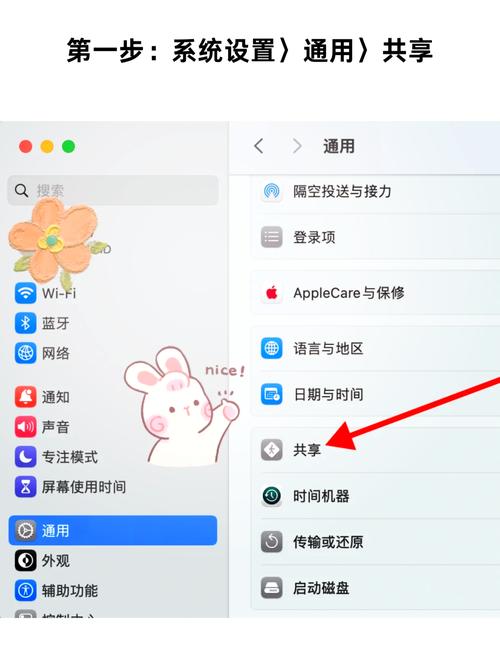
最常用也最稳定的方式,是通过原装或经过MFi认证的Lightning数据线进行有线连接,请确保使用的是苹果原厂或符合MFi标准的数据线,劣质数据线可能无法正常传输数据甚至损坏设备,随后,将Lightning接口一端插入手机,另一端插入电脑的USB端口,如果是首次连接某台电脑,iPhone 5s屏幕上会弹出“信任此电脑”的提示,必须选择“信任”,并输入锁屏密码确认,电脑才能识别并访问设备。
在Windows系统电脑上,通常需要提前安装最新版本的iTunes软件,iTunes不仅提供媒体管理和同步功能,还包含了必要的驱动程序,使系统能够正确识别iPhone,连接成功后,可以在“我的电脑”或“此电脑”中看到iPhone的图标,双击即可访问拍摄的照片和视频,若需要进行完整的数据同步、备份或恢复,则需打开iTunes进行操作。
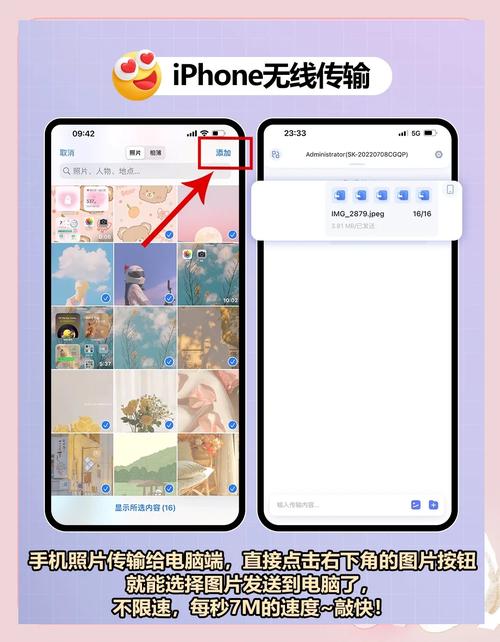
对于Mac电脑,由于系统原生支持,无需额外安装驱动,连接后,iPhone会出现在访达的边栏中,如果使用的是较早版本的macOS,则可能通过iTunes进行管理,同样地,首次连接时也需在手机端确认信任。
如果觉得有线方式繁琐,还可以借助Wi-Fi实现无线同步,前提是iPhone和电脑必须连接至同一无线网络,在有线连接的情况下,打开iTunes或访达中的设备页面,勾选“通过Wi-Fi与此iPhone同步”的选项,之后即可在不插入数据线的情况下执行同步任务,无线连接虽然方便,但传输速度可能不如有线方式稳定,尤其适合进行常规备份或传输小文件。

iCloud也是实现数据互通的无形桥梁,在iPhone 5s上开启iCloud云备份、iCloud照片图库等功能后,拍摄的照片、添加的联系人等数据会自动上传至云端,随后在任何一台登录相同Apple ID的电脑浏览器上访问iCloud官网,或是在Windows电脑上安装iCloud客户端,都可以查看和管理这些内容,这种方式完全依赖网络环境,适合对实时性要求不高的用户。
在实际连接过程中,偶尔也会遇到一些问题,电脑无法识别设备,这可能是因为数据线损坏、USB端口供电不足、或驱动程序未正确安装,可以尝试更换数据线、插拔端口、重新安装驱动或重启设备,若始终提示“不受信任”,请检查是否在手机上点击了“信任”,有时系统版本过旧也可能导致兼容性问题,升级至可用范围内的最新系统版本通常是较好的解决办法。
从个人经验来看,有线连接始终是最可靠高效的选择,尤其适合传输大量文件或进行完整备份,原装配件虽然价格稍高,但能最大程度避免连接不稳定或损坏设备的风险,无线方式则胜在便捷,适合日常轻量使用,定期备份重要数据,无论是通过电脑还是iCloud,都是保障数字资产安全的重要习惯。









评论列表 (0)